Die Aufgaben-Benutzeroberfläche besteht aus einem Satz von Steuerelementen und wird standardmäßig am unteren Rand des Showcase-Ansichtsfensters angezeigt.
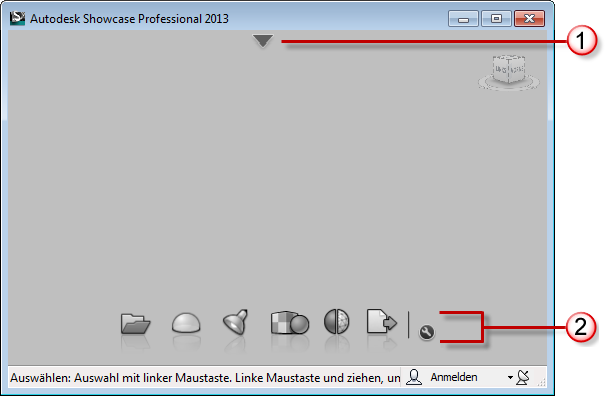
| Element | Beschreibung |
|---|---|

|
Umschalten zum Hauptmenü |

|
Aufgaben-Benutzeroberfläche |
Die Steuerelemente bieten einfachen Zugriff auf alle Funktionen von Showcase. Bewegen Sie den Mauszeiger über die einzelnen Elemente, um die Funktion anzuzeigen. Klicken Sie auf ein Steuerelement, um die entsprechenden Optionen zu öffnen.
Hier wird beispielsweise dargestellt, wie die Aufgaben-Benutzeroberfläche aussieht, wenn Sie auf das Steuerelement Visuelle Stile klicken.
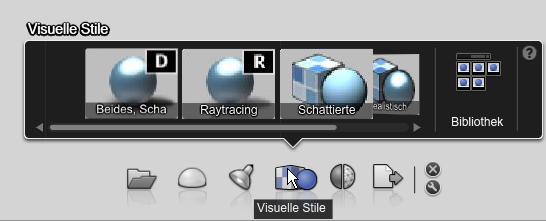
Blättern Sie in diesem Beispiel von links nach rechts durch die verfügbaren visuellen Stile. Klicken Sie auf einen visuellen Stil, um ihn anzuwenden. Klicken Sie auf Bibliothek auf der rechten Seite, um die klassische Benutzeroberfläche Visuelle Stile anzuzeigen.
In der folgenden Tabelle finden Sie Informationen zum Anzeigen oder Ausblenden der Aufgaben-Benutzeroberfläche und des Showcase-Hauptmenüs.
| Aufgabe: | Prozedur: |
|---|---|
| Schalten Sie zur Aufgaben-Benutzeroberfläche um. | Drücken Sie die Taste Q. Sie können auch Optionen > Aufgaben-Benutzeroberfläche anzeigen aus dem Hauptmenü auswählen. |
| Schließen Sie die Aufgaben-Benutzeroberfläche. | Klicken Sie auf die Aufgaben-Benutzeroberfläche  , und deaktivieren Sie Aufgaben-Benutzeroberfläche anzeigen. , und deaktivieren Sie Aufgaben-Benutzeroberfläche anzeigen.
|
| Schließen Sie den Inhaltsbereich in der Aufgaben-Benutzeroberfläche. | Der Inhaltsbereich ist das Fenster, das angezeigt wird, wenn Sie auf eines der Steuerelemente in der Aufgaben-Benutzeroberfläche
klicken. Um ihn zu schließen, klicken Sie erneut auf das Steuerelement, oder klicken Sie auf  auf der rechten Seite. auf der rechten Seite.
|
| Blenden Sie die Aufgaben-Benutzeroberfläche beim Start ein oder aus. | Klicken Sie auf Optionen für Aufgaben-Benutzeroberfläche  , wählen Sie Benutzereinstellungen, und wählen Sie Benutzeroberfläche für Aufgaben beim Start anzeigen unter Einstellungen der Benutzeroberfläche im Fenster Benutzereinstellungen. , wählen Sie Benutzereinstellungen, und wählen Sie Benutzeroberfläche für Aufgaben beim Start anzeigen unter Einstellungen der Benutzeroberfläche im Fenster Benutzereinstellungen.
|
| Blenden Sie das Showcase-Hauptmenü ein oder aus. | Klicken Sie auf den Pfeil  oben im Ansichtsfenster. Sie können auch auf Optionen für Aufgaben-Benutzeroberfläche oben im Ansichtsfenster. Sie können auch auf Optionen für Aufgaben-Benutzeroberfläche  klicken, und wählen Sie Menüleiste anzeigen. klicken, und wählen Sie Menüleiste anzeigen.
|
Blenden Sie den Pfeil  (Menü umschalten) oben im Ansichtsfenster ein oder aus. (Menü umschalten) oben im Ansichtsfenster ein oder aus.
|
Klicken Sie auf Optionen für Aufgaben-Benutzeroberfläche  , und wählen Sie Benutzereinstellungen, und wählen Sie dann Hauptmenü-Umschaltfläche anzeigen unter Einstellungen der Benutzeroberfläche im Fenster Benutzereinstellungen. , und wählen Sie Benutzereinstellungen, und wählen Sie dann Hauptmenü-Umschaltfläche anzeigen unter Einstellungen der Benutzeroberfläche im Fenster Benutzereinstellungen.
|
Die Aufgaben-Benutzeroberfläche wird im Vergleichsmodus und beim Verbinden mit einer moderierten Sitzung ausgeblendet.